
بسیاری از افراد اهمیت نصب تمام رانندگان را برای یک لپ تاپ را دست کم می گیرند. این به یک استاندارد استاندارد بسیار گسترده ای برای ویندوز کمک می کند، که هنگام نصب سیستم عامل به طور خودکار نصب شده است. در بعضی موارد، کاربر به دستگاه هایی که و غیره به دستگاه های مربوطه توجه نمی کند، توجه نمی کند. ما می گوییم چرا برای رانندگان او را جستجو می کنیم، اگر چنین کار می کند. با این حال، نرم افزاری که برای یک دستگاه خاص توسعه یافته است بسیار توصیه می شود. چنین نرم افزاری دارای مزیتی بر این واقعیت است که ویندوز به ما ارائه می دهد. امروز ما به شما در جستجوی و نصب رانندگان برای یک لپ تاپ ASUS A52J کمک خواهیم کرد.
گزینه های دانلود و گزینه های نصب درایور
اگر به دلایلی شما یک دیسک را با نرم افزاری که به هر لپ تاپ متصل است، نداشته باشید، دلسرد نشوید. در دنیای مدرن، راه های ساده ای و ساده ای برای نصب نرم افزار لازم وجود ندارد. تنها شرط اتصال فعال به اینترنت است. ما به توصیف روش های خود ادامه خواهیم داد.روش 1: وب سایت سازنده
هر راننده برای یک لپ تاپ باید ابتدا به وب سایت رسمی سازنده نگاه کنید. در چنین منابع، یک نرم افزار ضروری وجود دارد که برای عملکرد پایدار دستگاه مورد نیاز است. استثنا، شاید تنها نرم افزار برای کارت گرافیک است. چنین رانندگان بهتر است از تولید کننده تولید کننده آداپتور دانلود کنید. برای انجام این روش، باید به طور متناوب این مراحل را دنبال کنید.
- به وب سایت ASUS بروید
- در هدر صفحه اصلی (منطقه بالایی سایت)، رشته جستجو را پیدا می کنیم. در این خط، شما باید مدل لپ تاپ خود را وارد کنید. در این مورد، ما به آن ارزش A52J را معرفی می کنیم. پس از آن، روی "ENTER" یا روی آیکون را به صورت یک ذره بزرگ به سمت راست ردیف خود کلیک کنید.
- شما به صفحه ای که تمام نتایج جستجو بر روی درخواست وارد شده نمایش داده می شود، به شما منتقل می شود. مدل لپ تاپ خود را انتخاب کنید، فقط روی نام آن کلیک کنید.
- لطفا توجه داشته باشید که در مثال، حروف مختلف در انتهای نام مدل وجود دارد. این علامت گذاری متمایز چنین است، که تنها ویژگی های زیرسیستم ویدیو را نشان می دهد. شما می توانید نام کامل مدل خود را با نگاه کردن به طرف مقابل لپ تاپ پیدا کنید. حالا به روش خود بازگردید
- پس از انتخاب یک مدل لپ تاپ از لیست، یک صفحه توصیف دستگاه خود را. در این صفحه شما باید به بخش "پشتیبانی" بروید.
- در اینجا شما تمام اطلاعات و اسناد لازم را پیدا خواهید کرد که به مدل لپ تاپ انتخاب شده اشاره می کند. ما به بخش "رانندگان و خدمات" نیاز داریم. به آن بروید، فقط با کلیک بر روی نام.
- قبل از شروع دانلود، باید سیستم عامل را که نصب کرده اید انتخاب کنید. فراموش نکنید که تخلیه سیستم عامل را در نظر بگیرید. شما می توانید انتخاب خود را در منوی کشویی مناسب انجام دهید.
- در نتیجه، شما لیستی از تمامی رانندگان را مشاهده خواهید کرد که می توانید بر روی سیستم عامل انتخاب شده نصب کنید. همه چیز توسط رده شکسته شده است. شما فقط باید یک بخش را انتخاب کنید و آن را با کلیک کردن بر روی نام باز کنید.
- محتویات گروه باز خواهد شد. شرح هر راننده، اندازه آن، تاریخ انتشار و دکمه دانلود وجود خواهد داشت. برای شروع دانلود، باید روی رشته جهانی کلیک کنید.
- در نتیجه، بایگانی را دانلود خواهید کرد. پس از آن، شما فقط می توانید تمام مطالب آن را استخراج کنید و فایل را با نام "تنظیم" اجرا کنید. به دنبال دستورالعمل های جادوگر نصب، شما به راحتی می توانید نرم افزار مورد نظر را نصب کنید. این گزینه تکمیل خواهد شد.

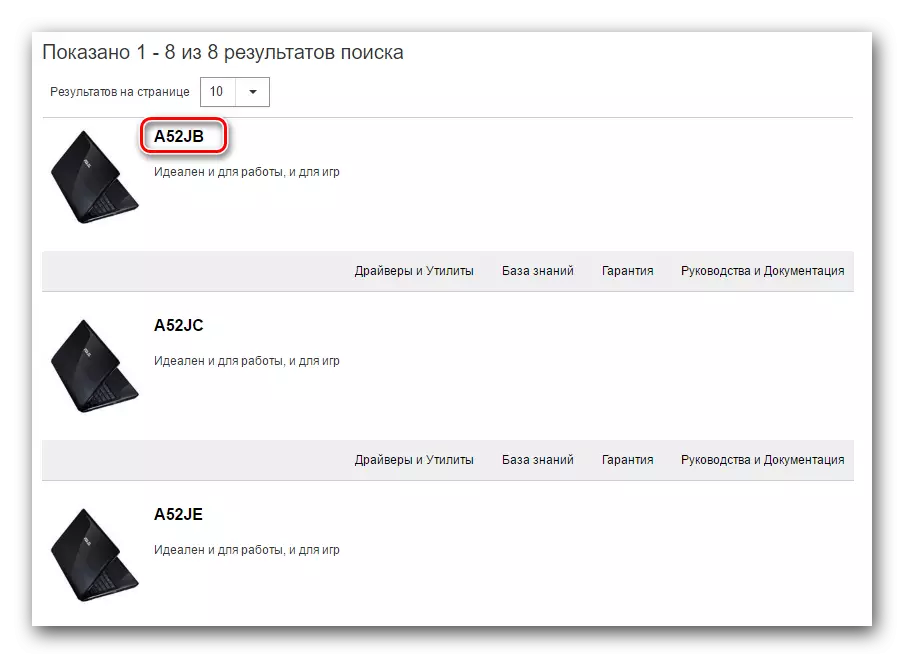
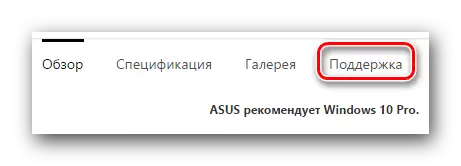
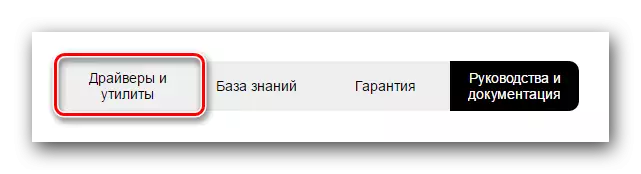
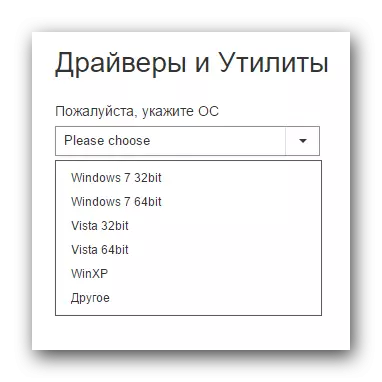
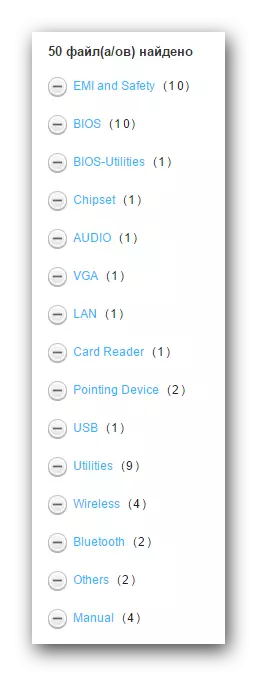
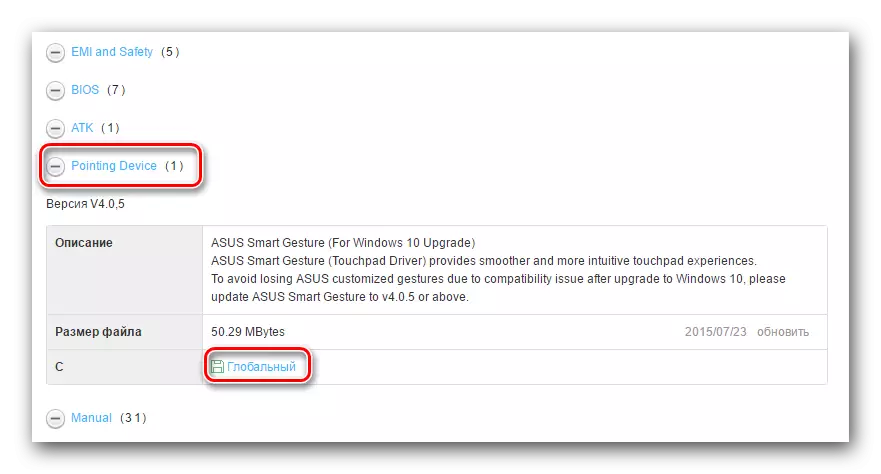
روش 2: برنامه ویژه ASUS
- به صفحه ای از درایور ها برای یک لپ تاپ ASUS A52J بروید. فراموش نکنید که نسخه سیستم عامل و بیت را تغییر دهید، در صورت لزوم.
- ما بخش "خدمات آب و برق" را پیدا می کنیم و آن را باز می کنیم.
- در لیست تمام نرم افزار این بخش، ما به دنبال یک ابزار به نام "ASUS Live Update Utility" و بارگذاری آن هستیم. برای انجام این کار، روی دکمه با کتیبه "جهانی" کلیک کنید.
- حذف تمام فایل ها از آرشیو دانلود شده. پس از آن، فایل نصب را با نام "تنظیم" راه اندازی کنید.
- فرایند نصب رنگ نخواهد داشت، زیرا بسیار ساده است. در این مرحله شما نباید مشکلی داشته باشید. شما فقط باید دستورالعمل های مربوط به ویندوز مربوط به جادوگر نصب را دنبال کنید.
- هنگامی که ابزار با موفقیت نصب شده است، آن را راه اندازی کنید. میانبر برنامه را می توان بر روی دسکتاپ یافت. در پنجره برنامه اصلی، دکمه "بررسی به روز رسانی" مورد نظر را مشاهده خواهید کرد. روی آن کلیک کنید.
- پس از ASUS Live Update Scans سیستم شما را اسکن می کند، پنجره ای که در تصویر زیر نشان داده شده است، خواهید دید. برای نصب تمام اجزای موجود، شما فقط باید "SET" همان نام را فشار دهید.
- بعد، این برنامه نیاز به دانلود فایل های نصب درایور دارد. دانلود پیشرفت شما در پنجره ای که باز می شود را ببینید.
- هنگامی که تمام فایل های لازم دانلود می شوند، این ابزار یک پنجره را با پیامی درباره بسته شدن برنامه نمایش می دهد. این برای نصب رانندگان در پس زمینه لازم است.
- پس از چند دقیقه، فرایند نصب کامل خواهد شد و شما می توانید به طور کامل از لپ تاپ استفاده کنید.
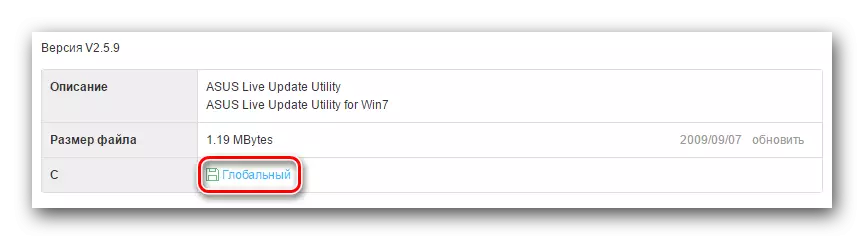
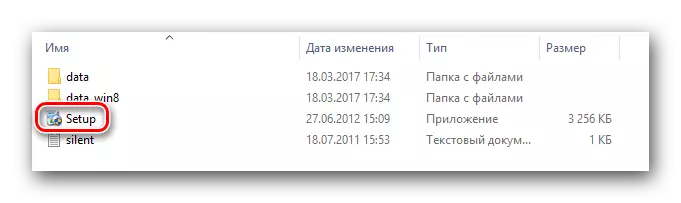
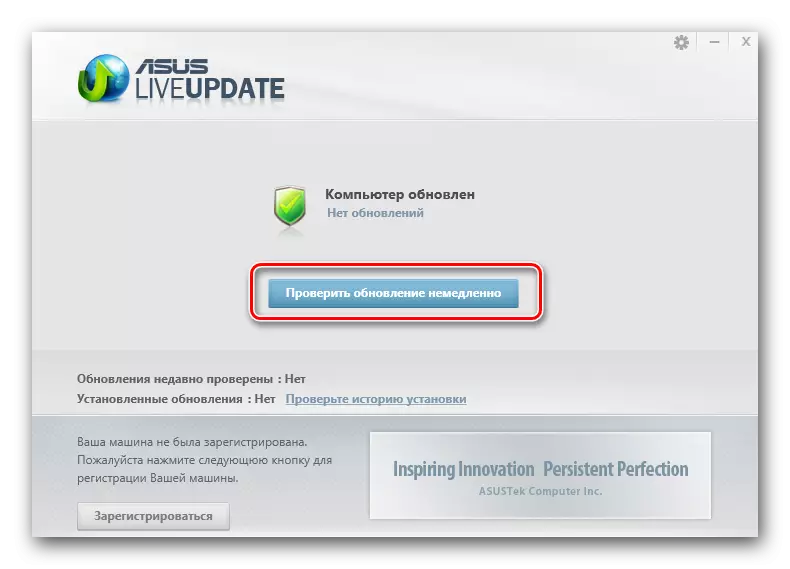
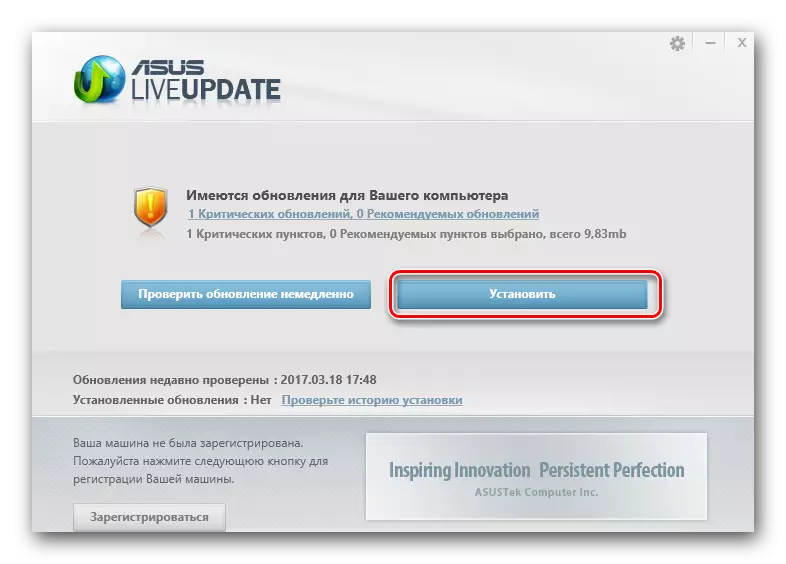


روش 3: خدمات عمومی استفاده می شود
ما در مورد این نوع برنامه ها در یکی از درس های فردی ما گفتیم.درس: بهترین برنامه ها برای نصب رانندگان
برای این روش، شما می توانید از یک ابزار کاملا از لیست استفاده کنید، زیرا همه آنها در همان اصل کار می کنند. با این حال، ما به شدت به شما توصیه می کنیم از راه حل DriverPack برای این اهداف استفاده کنید. این بزرگترین پایگاه داده از نرم افزار را دارد و بیشترین تعداد دستگاه های این برنامه ها را پشتیبانی می کند. به منظور عدم تکثیر اطلاعات موجود، توصیه می کنیم درس خاصی را که به شما در مورد تمام پیچیدگی های نصب رانندگان با استفاده از راه حل DriverPack به شما می گوید، یاد بگیرید.
درس: نحوه به روز رسانی رانندگان بر روی کامپیوتر با استفاده از راه حل DriverPack
روش 4: درایور را از طریق شناسه دستگاه دانلود کنید
هر گونه تجهیزات ناشناس در مدیریت دستگاه را می توان به صورت دستی بر روی یک شناسه منحصر به فرد شناسایی کرد و برای این راننده دانلود کرد. ماهیت این روش بسیار ساده است. شما نیاز به پیدا کردن شناسه تجهیزات و استفاده از شناسه یافت شده در یکی از خدمات نرم افزاری آنلاین. سپس نرم افزار مورد نظر را دانلود و نصب کنید. اطلاعات دقیق تر و دستورالعمل های گام به گام را در درس ویژه ما پیدا خواهید کرد.
درس: جستجو برای رانندگان توسط ID تجهیزات
روش 5: با استفاده از مدیر دستگاه
این روش نادرست است، بنابراین ارزش این امید را برای او ندارد. با این حال، در برخی از شرایط، تنها کمک می کند. واقعیت این است که گاهی اوقات سیستم باید مجبور شود بتواند درایورهای خاصی را شناسایی کند. این چیزی است که باید انجام شود.
- "مدیر دستگاه" را با استفاده از یکی از راه هایی که در مقاله یادگیری شرح داده شده، باز کنید.
- در لیست تمام دستگاه هایی که ما به دنبال کسانی هستیم که با علامت تعجب یا علامت سوال کنار عنوان علامت گذاری شده اند.
- بر روی عنوان چنین تجهیزات، شما باید بر روی دکمه سمت راست ماوس کلیک کنید و "به روز رسانی رانندگان" مورد را انتخاب کنید.
- در پنجره ای که باز می شود، مورد جستجوی خودکار را انتخاب کنید. این به برنامه اجازه می دهد تا لپ تاپ خود را برای حضور نرم افزار لازم اسکن کند.
- در نتیجه، روند جستجو آغاز خواهد شد. اگر با موفقیت انجام شود، راننده یافت می شود نصب خواهد شد و تجهیزات به درستی توسط سیستم تعیین می شود.
- لطفا توجه داشته باشید که بهترین نتیجه برای استفاده از یکی از روش های شرح داده شده در بالا ترجیح داده می شود.
درس: مدیر دستگاه را در ویندوز باز کنید
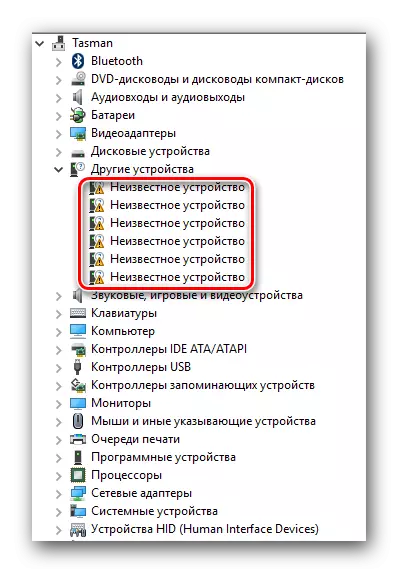
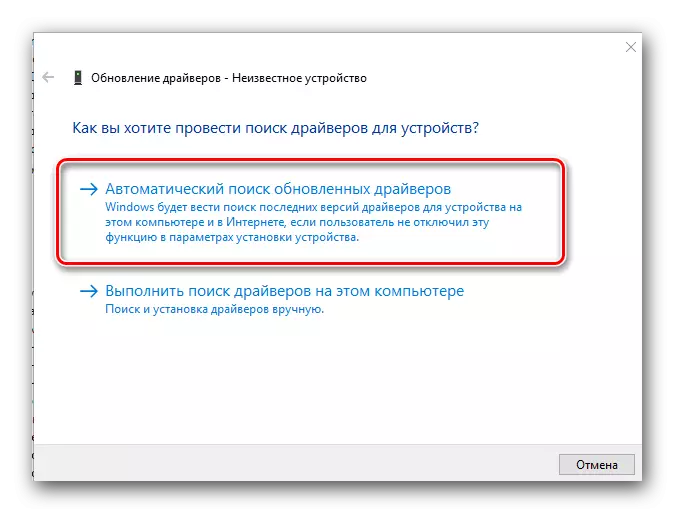
با استفاده از مشاوره ما، شما قطعا با نصب درایورها برای لپ تاپ ASUS A52J خود را مقابله خواهید کرد. اگر در فرایند نصب یا شناسایی دچار مشکل شوید، در مورد نظرات این مقاله در مورد آن بنویسید. ما به خاطر مشکل مشکل و حل آن خواهیم بود.
